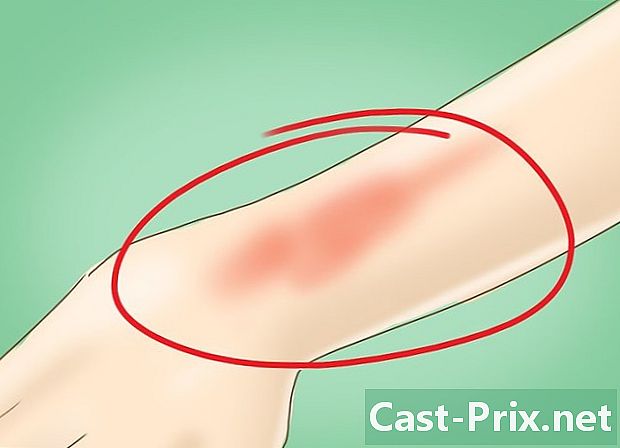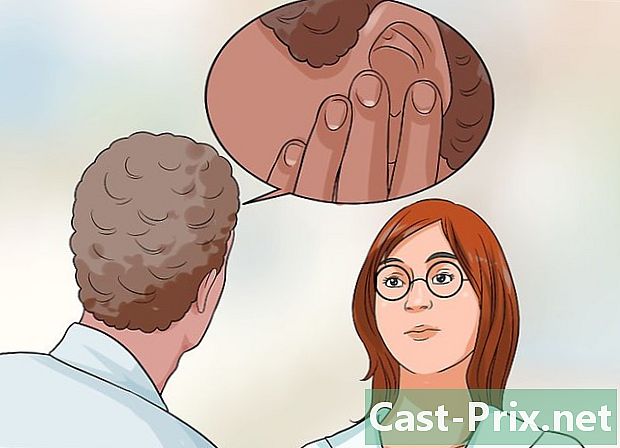Kā dublēt Gmail kontu
Autors:
John Stephens
Radīšanas Datums:
21 Janvārī 2021
Atjaunināšanas Datums:
26 Jūnijs 2024
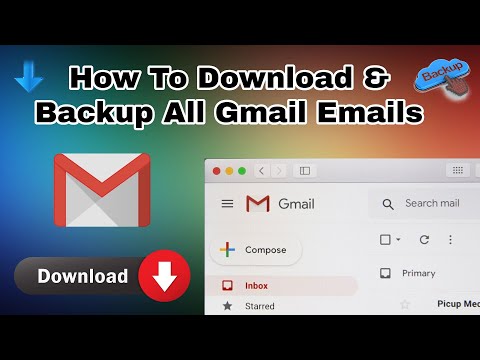
Saturs
Šis raksts tika rakstīts sadarbībā ar mūsu redaktoriem un kvalificētiem pētniekiem, lai garantētu satura precizitāti un pilnīgumu.satura vadības komanda rūpīgi pārbauda redakcijas komandas darbu, lai pārliecinātos, vai katrs vienums atbilst mūsu augstajiem kvalitātes standartiem.
Lai dublētu savu Gmail kontu, datorā varat lejupielādēt arhīva failu, kurā ir visa jūsu Gmail informācija. Diemžēl Gmail kontu nevar saglabāt no mobilās lietotnes Gmail.
posmi
-
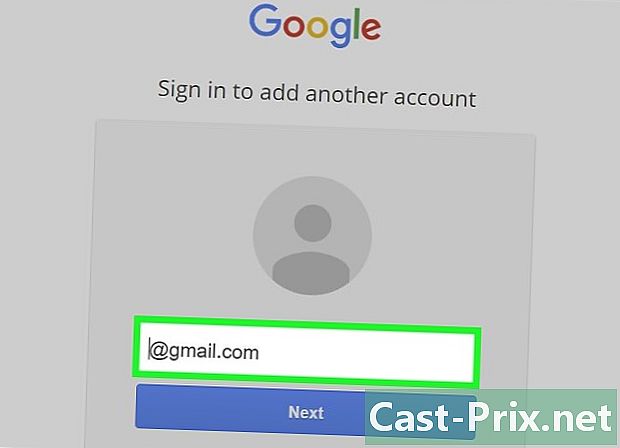
Piekļūstiet jūsu Google konta lapā. Visi jūsu iestatījumi un konta informācija būs šajā lapā.- Ja vēl neesat pierakstījies savā Google kontā, noklikšķiniet uz piesakieties ekrāna augšējā labajā stūrī ievadiet savu adresi un paroli un pēc tam noklikšķiniet uz piesakieties.
-

Noklikšķiniet uz Personiskā informācija un privātums. Šī opcija atrodas lapas vidū. -

Noklikšķiniet uz Iestatīt savu saturu. Šo iespēju atradīsit izvēlnē Personīgā informācija un konfidencialitāte ekrāna kreisajā pusē. -

Noklikšķiniet uz Izveidot arhīvu. Šī opcija atrodas sadaļā Lejupielādējiet savus datus lapas labajā pusē. -
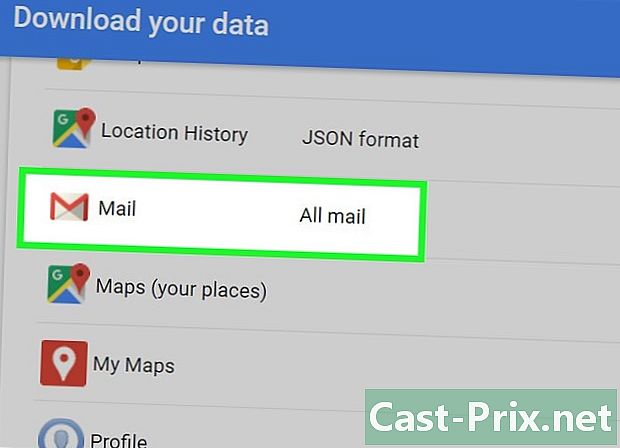
Atlasiet katru vienumu, kuru vēlaties dublēt. Pēc noklusējuma tiks atlasīti visi vienumi.- Pat ja nevēlaties lejupielādēt visu, pārliecinieties, vai šī opcija ir pieejama ir izvēlēts pirms turpināt.
- Netālu no opcijas redzēsit bultiņu, kas vērsta uz leju Visi s. Noklikšķiniet uz šīs bultiņas, lai izvēlētos, vai vēlaties iekļaut visas s, vai atlasīt īpašas etiķetes, lai lejupielādētu tikai šīm e-pasta zīmēm atbilstošās vēstules.
-

Noklikšķiniet uz Tālāk. Šī poga atrodas ekrāna apakšā. -
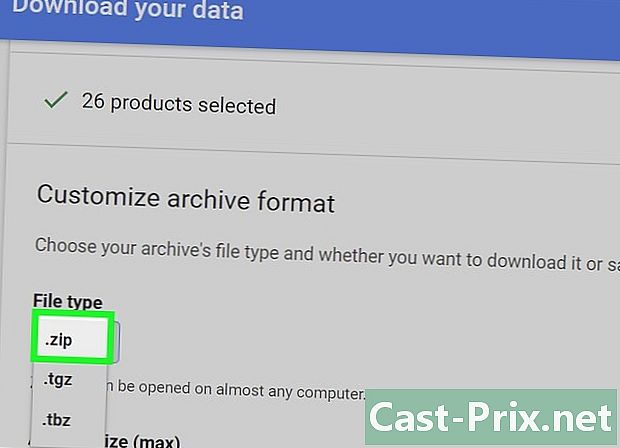
Pārliecinieties, ka opcija ir ZIP ir atlasīts. Šī opcija ir atrodama sadaļā Faila tips lapas augšdaļā.- ZIP failus var atvērt gandrīz jebkurā ierīcē. Lai to izdarītu, vienkārši veiciet dubultklikšķi uz faila. ZIP faili arī aizņem mazāk vietas nekā citas izvēlnes failu opcijas Faila tips.
-

Noklikšķiniet uz lodziņa zemāk Arhīva lielums (maks.). Tiks parādīta nolaižamā izvēlne ar dažādiem maksimālajiem lejupielādes izmēriem:- 1 GB
- 2 GB
- 4 GB
- 10 GB
- 50 GB
-
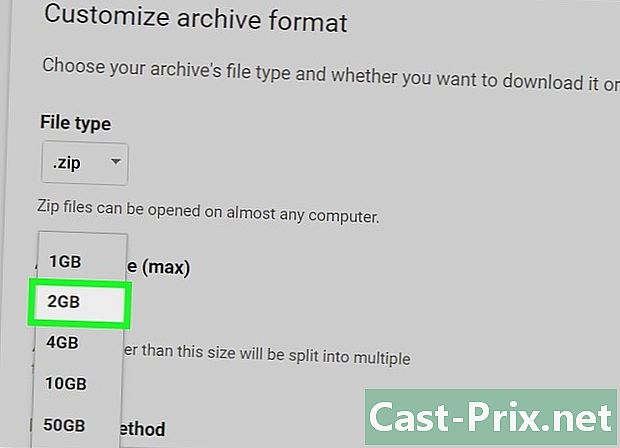
Izvēlieties izmēru. Arhīvi, kas ir lielāki par atlasīto, tiks sadalīti vairākos failos.- Piemēram, ja jūs izvēlējāties 4 GBbet faila lielums ir 6 GB, lejupielāde notiks divos failos: vienā no 4 GB un citā no 2 GB.
-
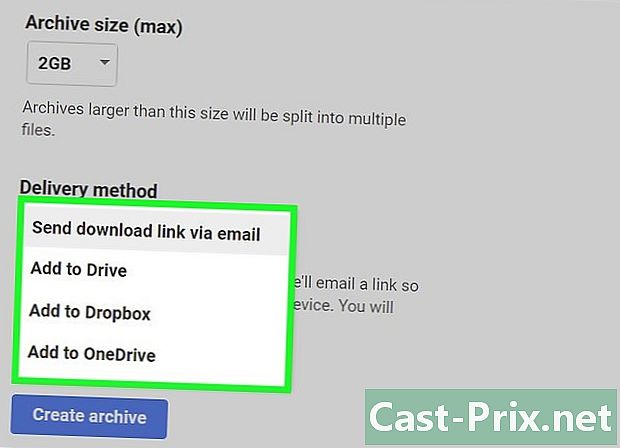
Noklikšķiniet uz lodziņa zemāk Nosūtīšanas veids. Jūs redzēsit vairākas dublējuma faila nosūtīšanas iespējas.- Nosūtīt lejupielādes saiti līdz : No faila jūs saņemsit saiti, lai lejupielādētu to savā Gmail kontā. Noklikšķiniet uz saites, lai lejupielādētu failu.
- Pievienojiet Diskam : fails tiks ievietots Google diskā, un jūs tam varat piekļūt. Šie arhīvi tiks atskaitīti no jums piešķirtās krātuves vietas.
- Pievienojiet Dropbox : fails tiks importēts uz jūsu Dropbox kontu (ja jums tāda ir).
- Pievienojiet OneDrive : lapegle tiks importēta uz jūsu OneDrive kontu (ja jums tāda ir).
-

Atlasiet pārsūtīšanas metodi. Apsveriet maksimālo lapegles izmēru, jo faila lielums varētu būt lielāks par mākoņa krātuves vietu. -
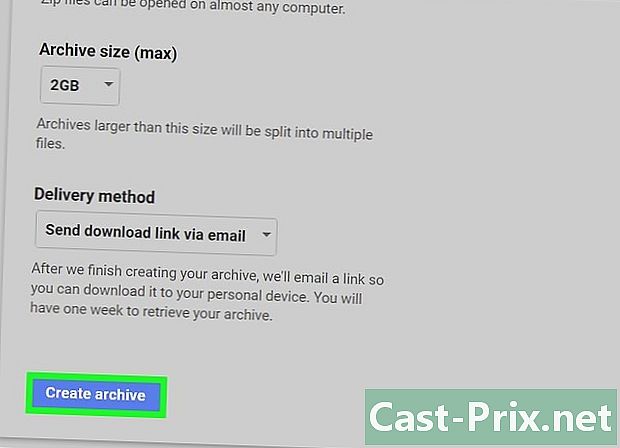
Noklikšķiniet uz Izveidot arhīvu. Jūsu Gmail konts tiks saglabāts izvēlētajā faila formātā.- Atkarībā no jums pieejamo e-pastu skaita dublēšanas process var ilgt stundas vai pat dienas.